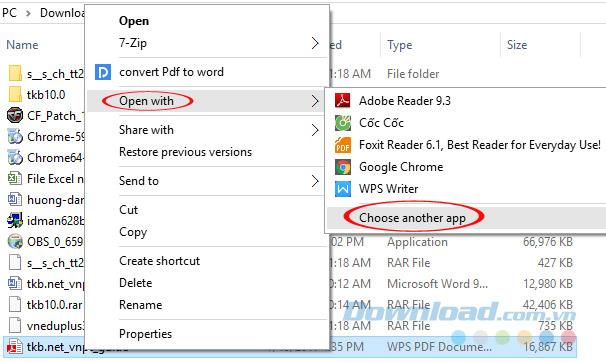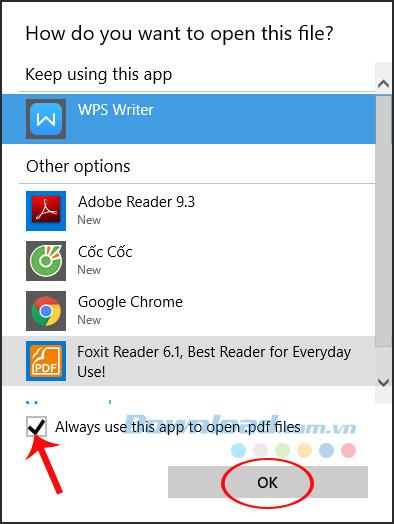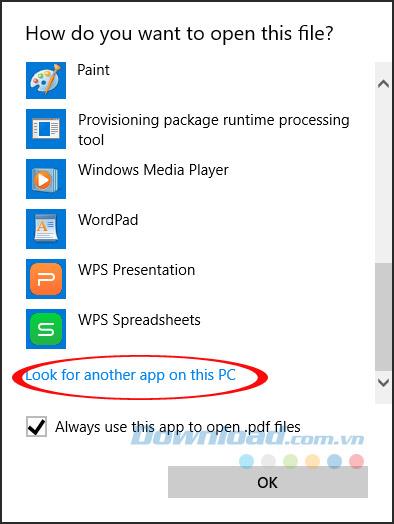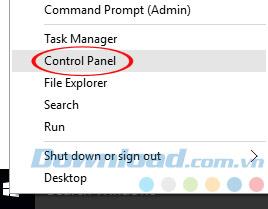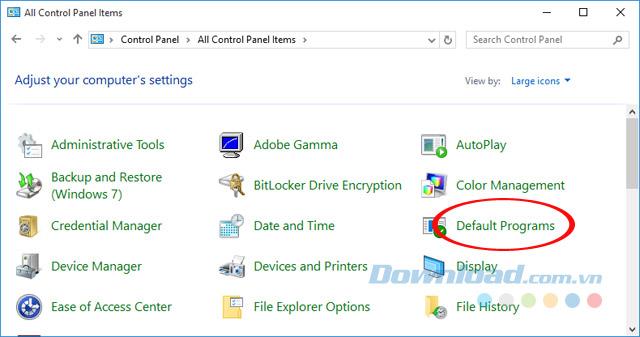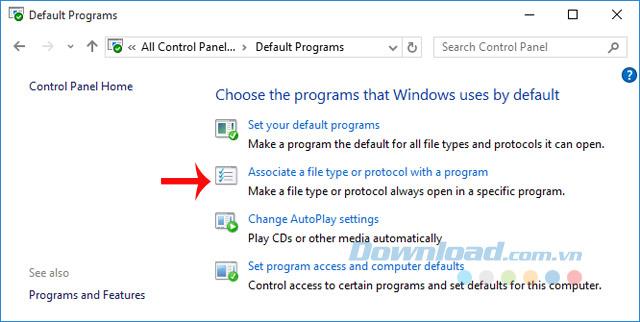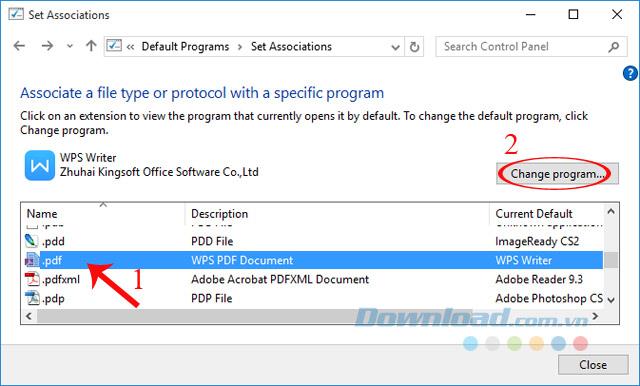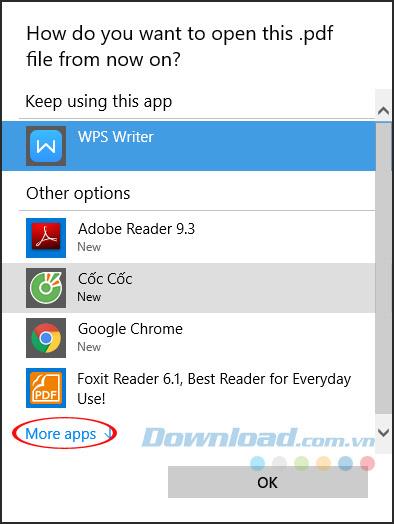Cara mengubah pembaca PDF default pada Windows 10 sedikit berbeda dari sistem operasi lain. Anda dapat mengubahnya langsung di File Explorer atau pergi ke aplikasi default di pengaturan. Jika Anda sering bekerja dengan PDF, ubah pembaca PDF default ke perangkat lunak favorit Anda agar mudah diedit dan digunakan.
Bagaimana mengubah pembaca PDF default pada Windows 10 dengan File Explorer
Langkah 1: Buka File Explorer, cari file PDF yang ingin Anda buka dengan pembaca PDF default. Kemudian klik kanan file PDF, pilih Buka dengan> Pilih aplikasi lain.
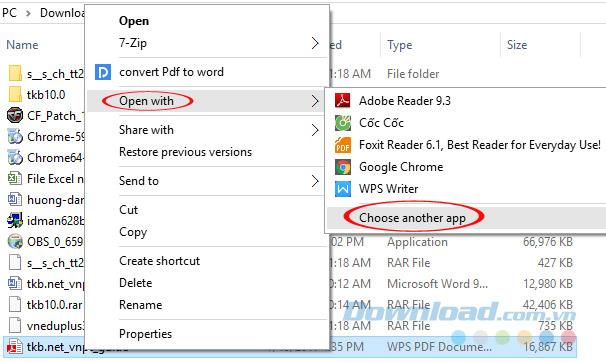
Langkah 2: Segera muncul daftar program untuk Anda pilih sebagai pembaca PDF default, Anda dapat memilih Adobe Reader , Foxit Reader atau perangkat lunak apa pun yang Anda suka. Setelah selesai, pilih kotak Selalu gunakan aplikasi ini untuk membuka file .pdf, lalu klik OK.
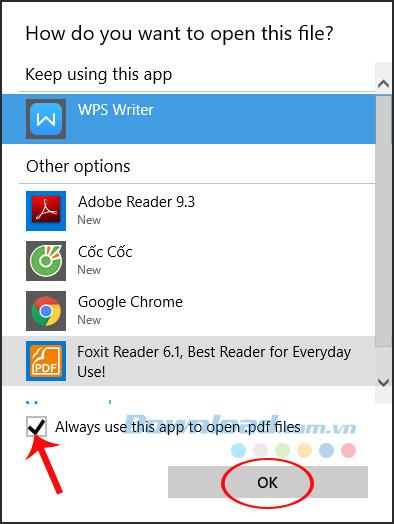
Langkah 3: Jika aplikasi yang ingin Anda setel sebagai pembaca PDF default tidak ada dalam daftar ini, gulir ke bawah ke bawah, klik More apps , pilih Cari aplikasi lain di PC ini.
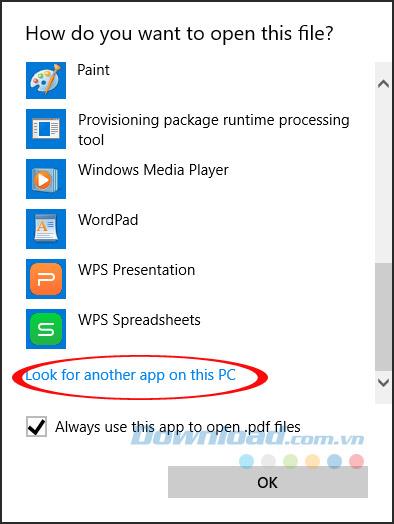
Ubah pembaca PDF default pada Windows 10 dengan Program Default
Langkah 1: Klik kanan Start Menu , pilih Control Panel.
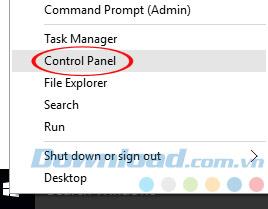
Langkah 2: Jendela Semua Item Panel Kontrol muncul, pilih Program Default.
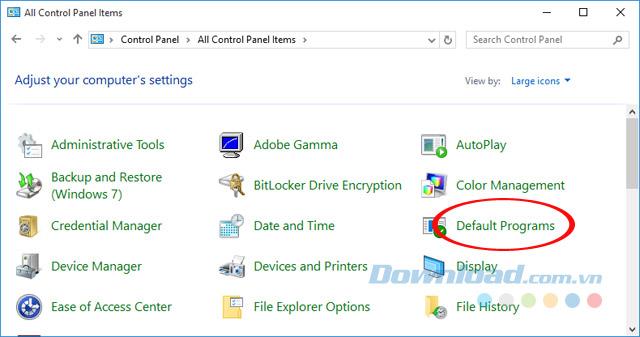
Langkah 3: Klik pada Associate jenis file atau protokol dengan tautan program.
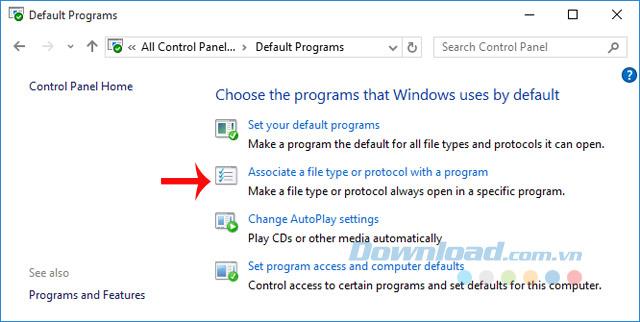
Langkah 4: Gulir ke bawah untuk menemukan format .PDF , lalu pilih Ubah program.
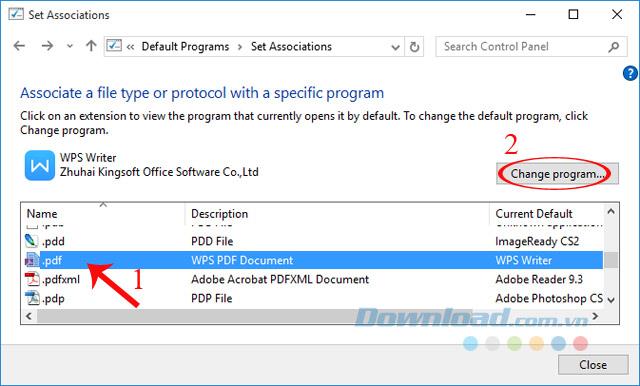
Langkah 5: Segera muncul daftar program untuk Anda pilih sebagai pembaca PDF default di komputer Anda. Jika perangkat lunak yang ingin Anda pilih tidak ada dalam daftar yang disarankan, klik Aplikasi lainnya.
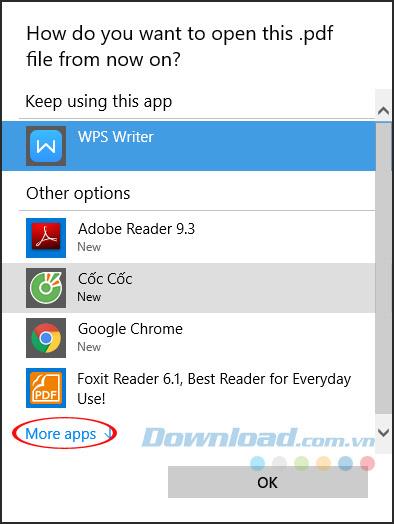
Langkah 6: Gulir ke bawah dan lanjutkan Mencari aplikasi lain di PC ini untuk membuka halaman pencarian aplikasi. Setelah memilih aplikasi yang ingin Anda tetapkan sebagai pembaca PDF default, klik Buka untuk membuka.
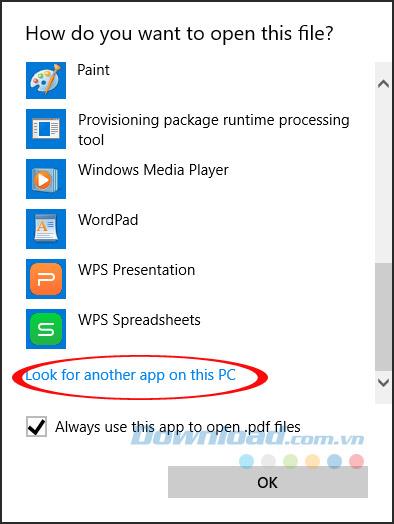
Dengan hanya beberapa langkah sederhana, Anda telah mengubah pembaca PDF default di komputer Anda menjadi perangkat lunak favorit, agar mudah digunakan.
Semoga sukses implementasi!